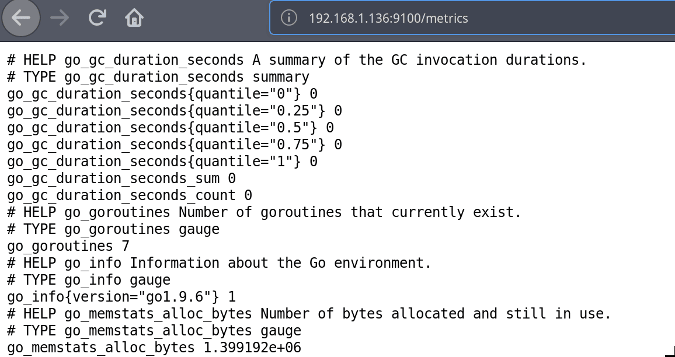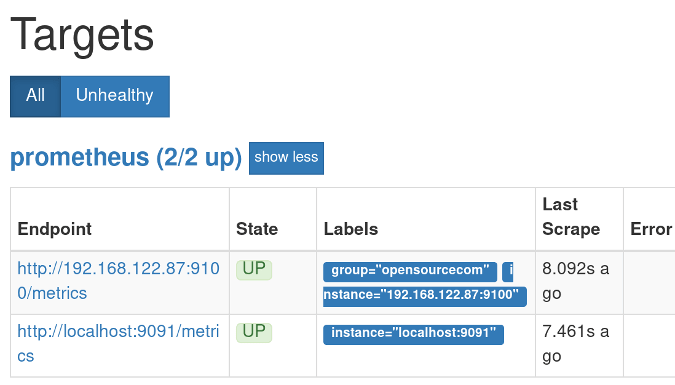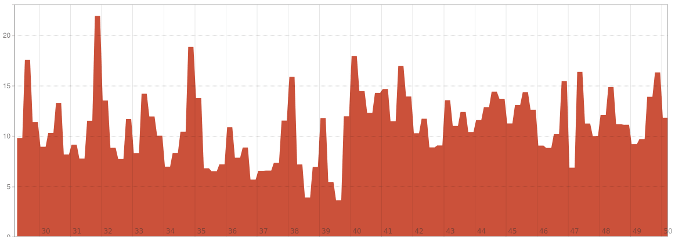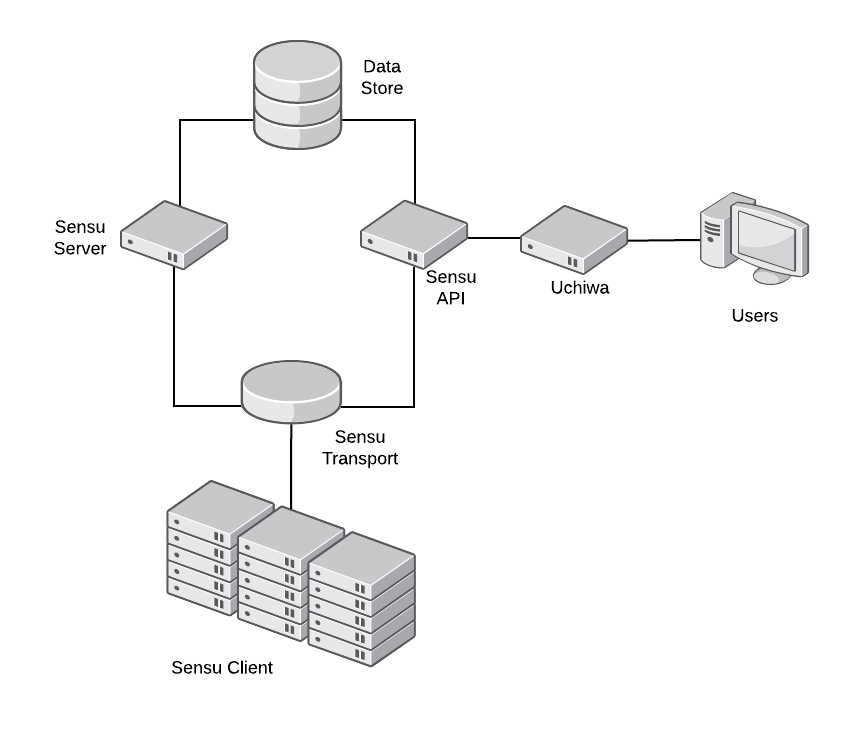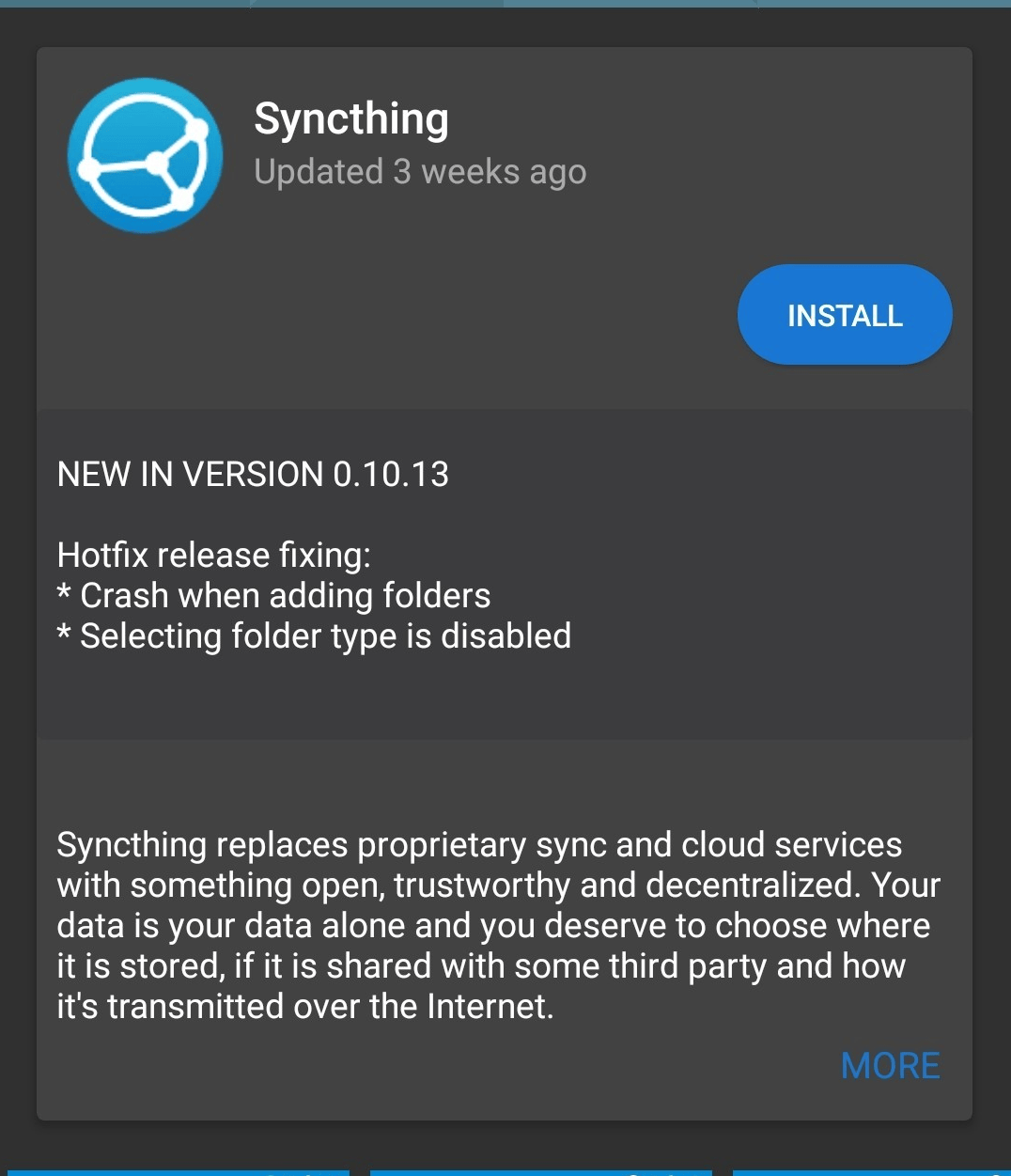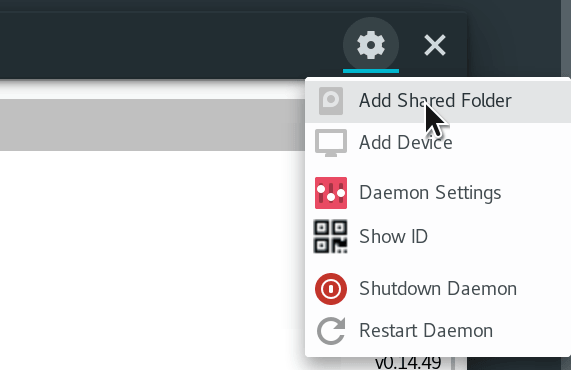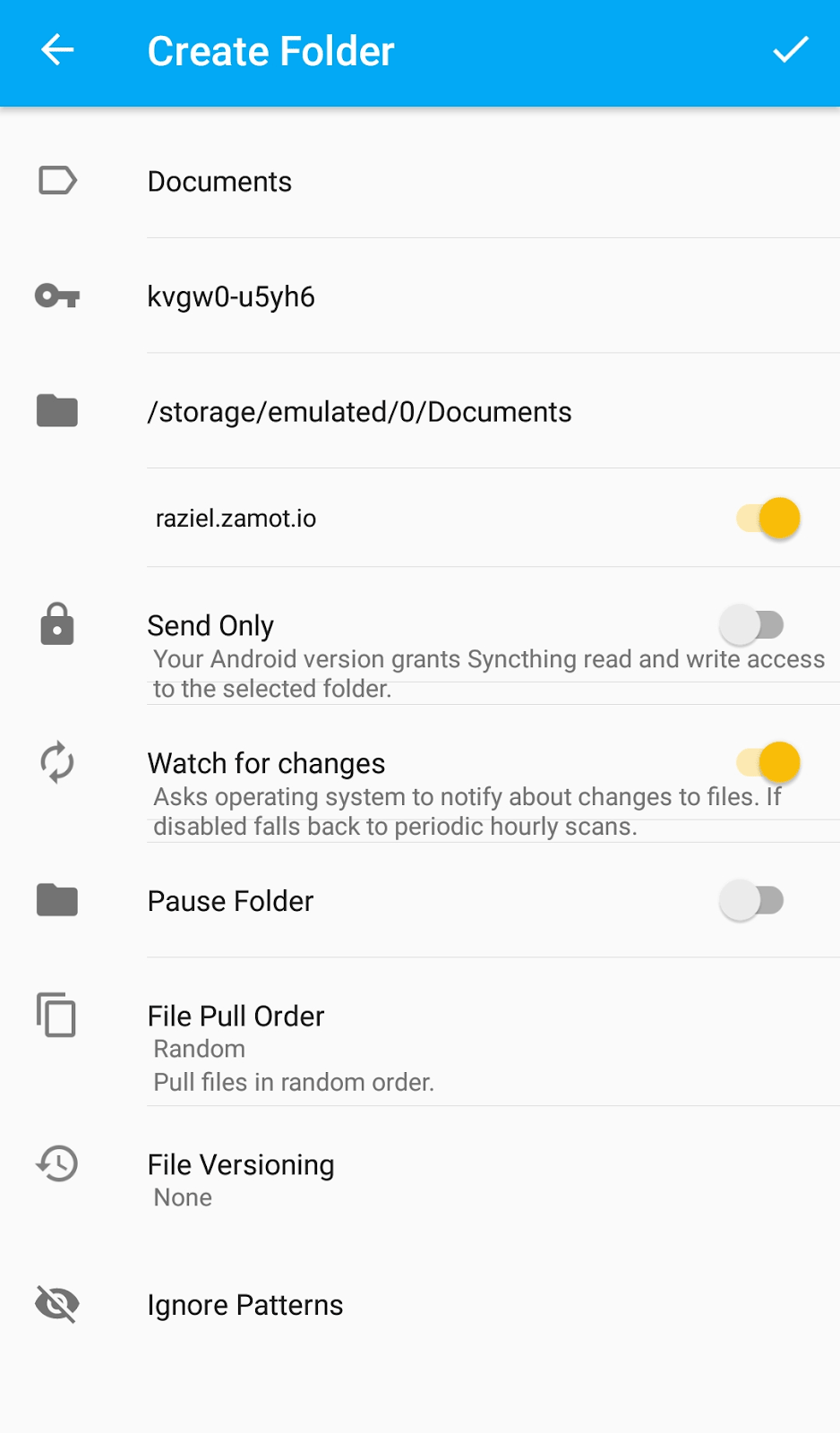如何从硬件到防火墙建立一个家庭实验室
了解一下用于构建自己的家庭实验室的硬件和软件方案。

你有想过创建一个家庭实验室吗?或许你想尝试不同的技术,构建开发环境、亦或是建立自己的私有云。拥有一个家庭实验室的理由很多,本教程旨在使入门变得更容易。
规划家庭实验室时,需要考虑三方面:硬件、软件和维护。我们将在这里查看前两方面,并在以后的文章中讲述如何节省维护计算机实验室的时间。
硬件
在考虑硬件需求时,首先要考虑如何使用实验室以及你的预算、噪声、空间和电力使用情况。
如果购买新硬件过于昂贵,请搜索当地的大学、广告以及诸如 eBay 或 Craigslist 之类的网站,能获取二手服务器的地方。它们通常很便宜,并且服务器级的硬件可以使用很多年。你将需要三类硬件:虚拟化服务器、存储设备和路由器/防火墙。
虚拟化服务器
一个虚拟化服务器允许你去运行多个共享物理机资源的虚拟机,同时最大化利用和隔离资源。如果你弄坏了一台虚拟机,无需重建整个服务器,只需虚拟一个好了。如果你想进行测试或尝试某些操作而不损坏整个系统,仅需要新建一个虚拟机来运行即可。
在虚拟服务器中,需考虑两个最重要的因素是 CPU 的核心数及其运行速度以及内存容量。如果没有足够的资源够全部虚拟机共享,那么它们将被过度分配并试着获取其他虚拟机的 CPU 的周期和内存。
因此,考虑一个多核 CPU 的平台。你要确保 CPU 支持虚拟化指令(因特尔的 VT-x 指令集和 AMD 的 AMD-V 指令集)。能够处理虚拟化的优质的消费级处理器有因特尔的 i5 或 i7 和 AMD 的 Ryzen 处理器。如果你考虑服务器级的硬件,那么因特尔的志强系列和 AMD 的 EPYC 都是不错的选择。内存可能很昂贵,尤其是最近的 DDR4 内存。当我们估计所需多少内存时,请为主机操作系统的内存至少分配 2 GB 的空间。
如果你担心电费或噪声,则诸如因特尔 NUC 设备之类的解决方案虽然外形小巧、功耗低、噪音低,但是却以牺牲可扩展性为代价。
NAS
如果希望装有硬盘驱动器的计算机存储你的所有个人数据,电影,图片等,并为虚拟化服务器提供存储,则需要 网络附加存储 (NAS)。
在大多数情况下,你不太可能需要一颗强力的 CPU。实际上,许多商业 NAS 的解决方案使用低功耗的 ARM CPU。支持多个 SATA 硬盘的主板是必须的。如果你的主板没有足够的端口,请使用 主机总线适配器 (HBA)SAS 控制器添加额外的端口。
网络性能对于 NAS 来说是至关重要的,因此最好选择 千兆 网络(或更快网络)。
内存需求根据你的文件系统而有所不同。ZFS 是 NAS 上最受欢迎的文件系统之一,你需要更多内存才能使用诸如缓存或重复数据删除之类的功能。 纠错码 (ECC)的内存是防止数据损坏的最佳选择(但在购买前请确保你的主板支持)。最后但同样重要的,不要忘记使用 不间断电源 (UPS),因为断电可能会使得数据出错。
防火墙和路由器
你是否曾意识到,廉价的路由器/防火墙通常是保护你的家庭网络不受外部环境影响的主要部分?这些路由器很少及时收到安全更新(如果有的话)。现在害怕了吗?好吧,确实!
通常,你不需要一颗强大的 CPU 或是大量内存来构建你自己的路由器/防火墙,除非你需要高吞吐率或是执行 CPU 密集型任务,像是虚拟私有网络服务器或是流量过滤。在这种情况下,你将需要一个支持 AES-NI 的多核 CPU。
你可能想要至少 2 个千兆或更快的 以太网卡 (NIC),这不是必需的,但我推荐使用一个管理型交换机来连接你自己的装配的路由器,以创建 VLAN 来进一步隔离和保护你的网络。
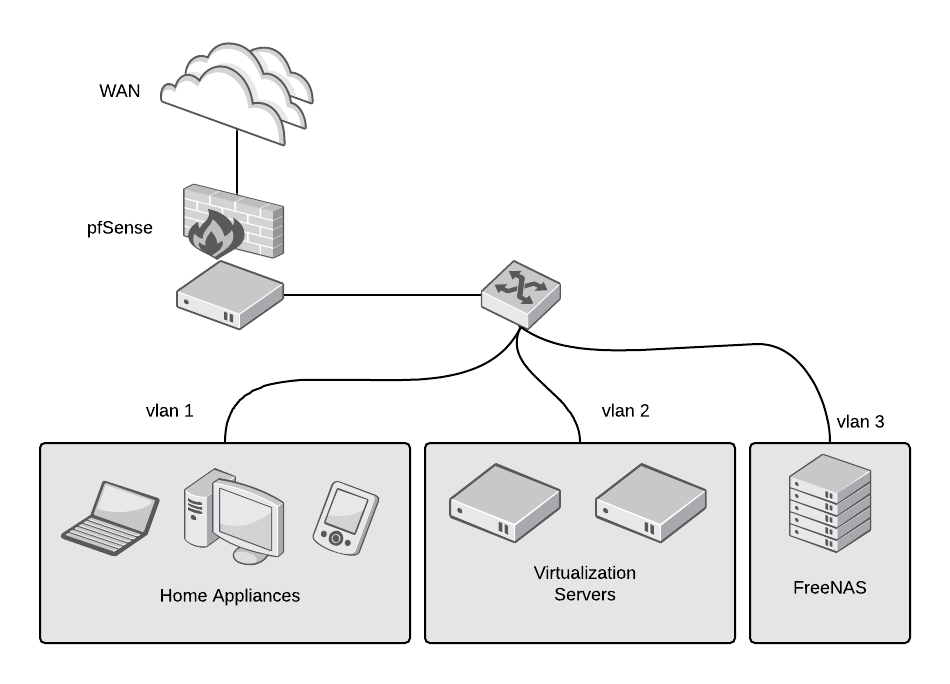
软件
在选择完你的虚拟化服务器、NAS 和防火墙/路由器后,下一步是探索不同的操作系统和软件,以最大程度地发挥其作用。尽管你可以使用 CentOS、Debian或 Ubuntu 之类的常规 Linux 发行版,但是与以下软件相比,它们通常花费更多的时间进行配置和管理。
虚拟化软件
KVM( 基于内核的虚拟机 )使你可以将 Linux 变成虚拟机监控程序,以便可以在同一台机器中运行多个虚拟机。最好的是,KVM 作为 Linux 的一部分,它是许多企业和家庭用户的首选。如果你愿意,可以安装 libvirt 和 virt-manager 来管理你的虚拟化平台。
Proxmox VE 是一个强大的企业级解决方案,并且是一个完全开源的虚拟化和容器平台。它基于 Debian,使用 KVM 作为其虚拟机管理程序,并使用 LXC 作为容器。Proxmox 提供了强大的网页界面、API,并且可以扩展到许多群集节点,这很有用,因为你永远不知道何时实验室容量不足。
oVirt(RHV)是另一种使用 KVM 作为虚拟机管理程序的企业级解决方案。不要因为它是企业级的,就意味着你不能在家中使用它。oVirt 提供了强大的网页界面和 API,并且可以处理数百个节点(如果你运行那么多服务器,我可不想成为你的邻居!)。oVirt 用于家庭实验室的潜在问题是它需要一套最低限度的节点:你将需要一个外部存储(例如 NAS)和至少两个其他虚拟化节点(你可以只在一个节点上运行,但你会遇到环境维护方面的问题)。
网络附加存储软件
FreeNAS 是最受欢迎的开源 NAS 发行版,它基于稳定的 FreeBSD 操作系统。它最强大的功能之一是支持 ZFS 文件系统,该文件系统提供了数据完整性检查、快照、复制和多个级别的冗余(镜像、条带化镜像和条带化)。最重要的是,所有功能都通过功能强大且易于使用的网页界面进行管理。在安装 FreeNAS 之前,请检查硬件是否支持,因为它不如基于 Linux 的发行版那么广泛。
另一个流行的替代方法是基于 Linux 的 OpenMediaVault。它的主要功能之一是模块化,带有可扩展和添加特性的插件。它包括的功能包括基于网页管理界面,CIFS、SFTP、NFS、iSCSI 等协议,以及卷管理,包括软件 RAID、资源配额, 访问控制列表 (ACL)和共享管理。由于它是基于 Linux 的,因此其具有广泛的硬件支持。
防火墙/路由器软件
pfSense 是基于 FreeBSD 的开源企业级路由器和防火墙发行版。它可以直接安装在服务器上,甚至可以安装在虚拟机中(以管理虚拟或物理网络并节省空间)。它有许多功能,可以使用软件包进行扩展。尽管它也有命令行访问权限,但也可以完全使用网页界面对其进行管理。它具有你所希望路由器和防火墙提供的所有功能,例如 DHCP 和 DNS,以及更高级的功能,例如入侵检测(IDS)和入侵防御(IPS)系统。你可以侦听多个不同接口或使用 VLAN 的网络,并且只需鼠标点击几下即可创建安全的 VPN 服务器。pfSense 使用 pf,这是一种有状态的数据包筛选器,它是为 OpenBSD 操作系统开发的,使用类似 IPFilter 的语法。许多公司和组织都有使用 pfSense。
考虑到所有的信息,是时候动手开始建立你的实验室了。在之后的文章中,我将介绍运行家庭实验室的第三方面:自动化进行部署和维护。
via: https://opensource.com/article/19/3/home-lab
作者:Michael Zamot (Red Hat) 选题:lujun9972 译者:wyxplus 校对:wxy